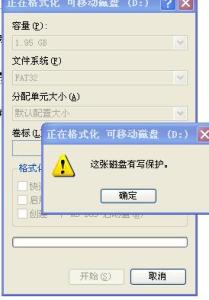如今用户在选择电脑时,可以根据自己的喜好,来选择电脑的型号与品牌,所以用u盘启动电脑也根据电脑的不同而不同。今天u启动小编就拿华硕N43EI241SL型号笔记本来举个例子,教大家如何在bios里设置u盘启动。
华硕怎么用u盘启动――方法/步骤华硕怎么用u盘启动 1、
第一种方法:利用快捷键直接启动u盘;(华硕主板一键启动u盘的快捷键是:ESC)
1.首先将已经使用u启动制作好启动盘的u盘插入电脑usb插口,然后开机!
2.待开机画面出现以后连续按下“ESC”键,将会弹出一个快速启动选项的窗口,我们只要选择U盘进入即可!下图为华硕N43EI241SL笔记本的开机画面:
华硕怎么用u盘启动 2、
第二种方法:进入bios设置u盘启动。1.首先把已经制作好启动盘的u盘插入电脑usb插口,然后开机,待开机画面出现以后连续按下“F2”进入BIOS设置主界面。如下图所示:(显示的是首先进入bios设置看到的main选项界面,该页面显示的是华硕N43EI241SL笔记本的基本信息)
华硕怎么用u盘启动 3、
2.按左右方向键←→移动光标并选择到“BOOT”设置选项处。boot为开机启动引导选项设置的地方,如下图所示:
华硕怎么用u盘启动 4、
3.如上图所示,当我们把光标移动到boot后再按上下方向键移动光标到“Hard drive BBS Priorities”选项,然后按下回车键。如下图所示为按下回车键后显示的界面:
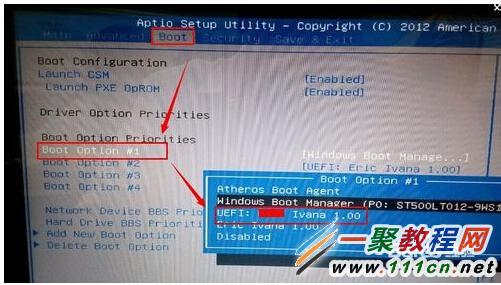
华硕怎么用u盘启动_华硕主板怎么设置u盘启动
华硕怎么用u盘启动 5、
4.如上图所示,我们默认第一个,然后按下回车键,将会弹出一个启动选项,选项中有其中一个是硬盘的信息(也就是默认启动的),还有一个就是我们刚才插入的u盘(也就是我们需要设置启动的u盘),我们只要按上下方向键进行选择,选择到u盘处,按下回车键即可!
华硕怎么用u盘启动 6、
5.调整好boot启动顺序以后我们按“F10”保存退出并将自动重启您的电脑,重启后将会进入到u启动u盘启动盘主界面,到此,华硕N43EI241SL笔记本设置u盘启动就完成了!
华硕怎么用u盘启动 7、
上述两种方法,建议大家采用第一种方法,是目前最流行也最直接快捷的方法,一键启动u启动u盘!
 爱华网
爱华网